Win10如何设置文件夹底部不显示状态栏
摘要:默认情况下,当我们在Win10系统中打开一个文件夹时,底部会出现一条状态栏,提示文件夹的有关信息。不过你觉得状态栏占用了一行显示空间,那么可...
默认情况下,当我们在Win10系统中打开一个文件夹时,底部会出现一条状态栏,提示文件夹的有关信息。不过你觉得状态栏占用了一行显示空间,那么可以这样让它不显示。
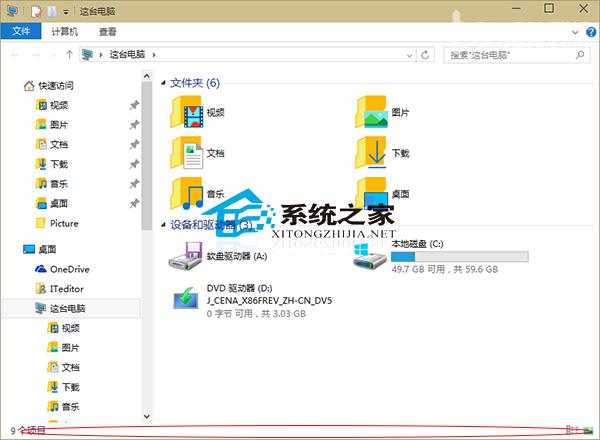
操作方法
1.打开文件夹选项。
2.在查看标签页中,取消勾选显示状态栏。
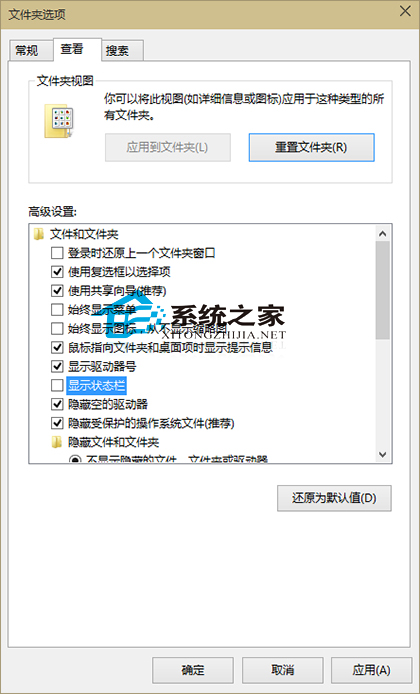
3.文件夹的状态栏便消失了。
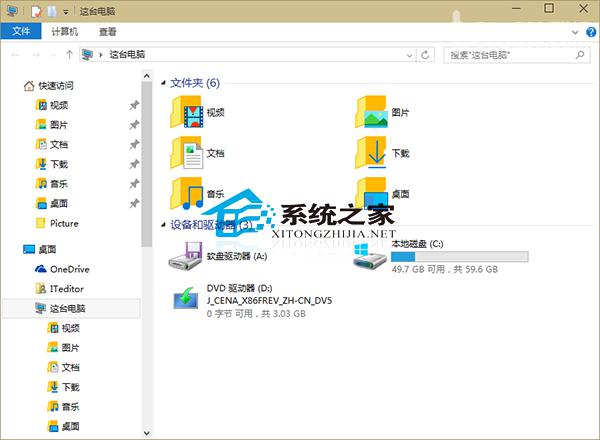
一些用户喜欢让文件夹提示更多信息,比如文件大小,那么可以参考《Win10如何让文件夹提示文件大小信息》这篇教程来实现。
【Win10如何设置文件夹底部不显示状态栏】相关文章:
★ ubuntu怎么设置成中文?ubuntu中文设置图文方法
